Cómo crear etiquetas de CD y DVD con Microsoft Publisher
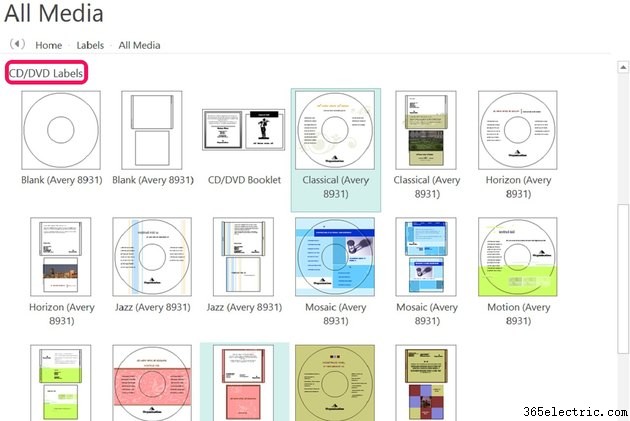
Publisher 2013 ofrece varias plantillas integradas para crear etiquetas de medios para DVD y CD.
Elija su etiqueta de medios
Paso 1
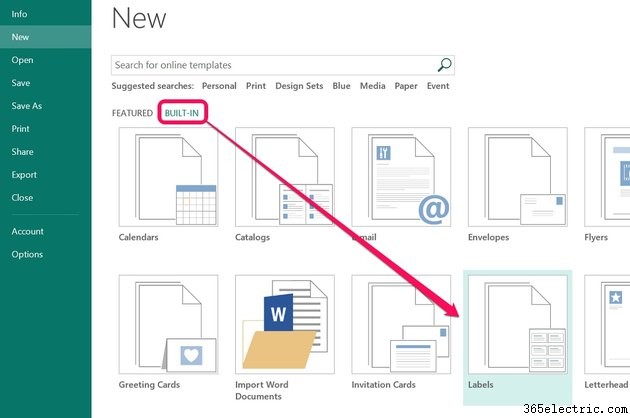
Elija su plantilla de etiqueta después de abrir Publisher haciendo clic en Incorporado plantillas y desplazándose hacia abajo y seleccionando Etiquetas carpeta.
Paso 2
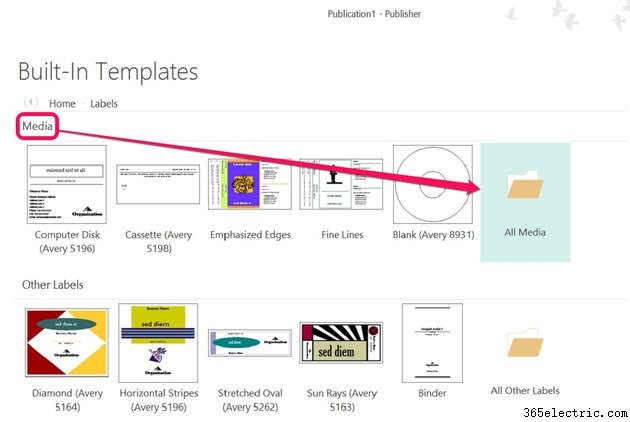
Desplácese hacia abajo hasta Medios debajo de las etiquetas y haga doble clic en Todos los medios carpeta. Hay un En blanco (Avery 8931) etiqueta disponible, pero Todos los medios carpeta ofrece más opciones.
Paso 3
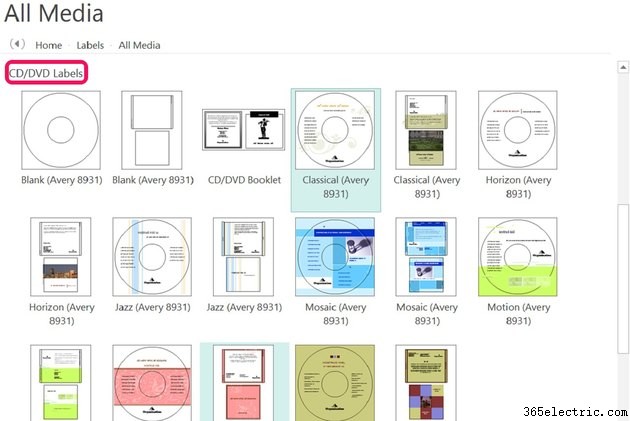
Desplácese hacia abajo hasta Etiquetas de CD/DVD. sección y elija la etiqueta que desea utilizar. Esto puede depender del tipo de etiquetas imprimibles que haya comprado.
Paso 4
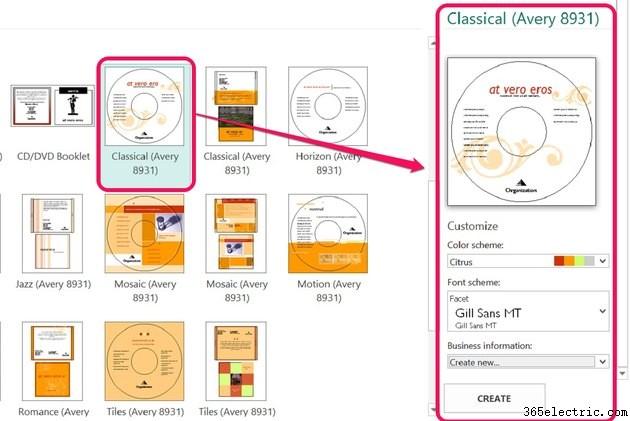
Elija la etiqueta y luego experimente con combinaciones de colores y fuentes en Personalizar panel en el lado derecho de la pantalla. Presiona el botón Crear botón para generar la etiqueta.
Paso 5
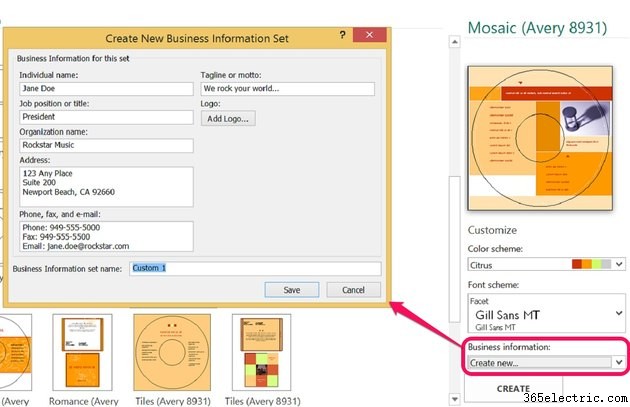
Editar información comercial , como la dirección de la empresa y el número de teléfono haciendo clic en Crear nuevo... en Información comercial. Complete los campos en el cuadro de diálogo y presione Guardar .
Edite su etiqueta de medios
Paso 1
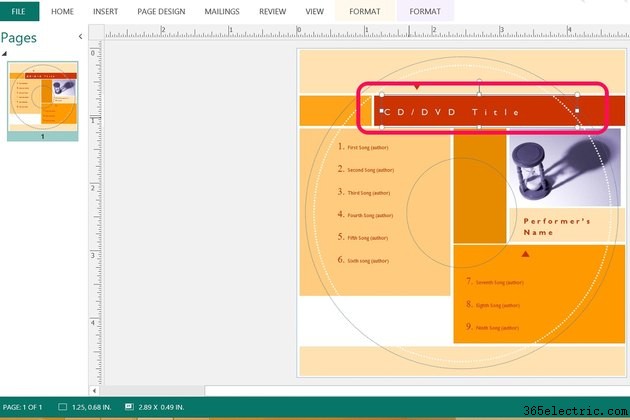
Haga clic en cada campo de su nueva etiqueta para editar la información. Simplemente puede escribir sobre la información del marcador de posición existente.
Paso 2
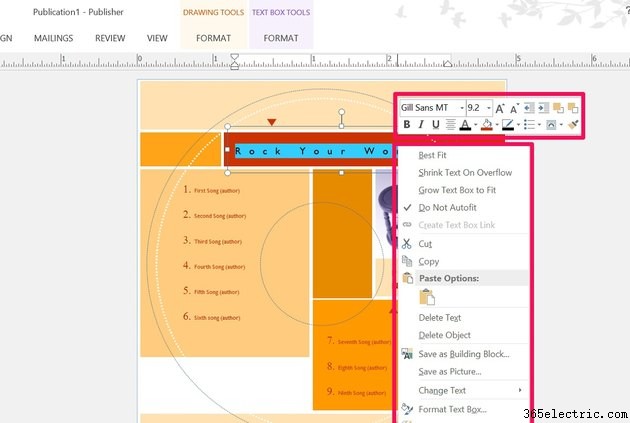
Utilice la barra de herramientas flotante para dar formato al texto editado o haga clic con el botón derecho para realizar cambios mediante el menú contextual.
Paso 3
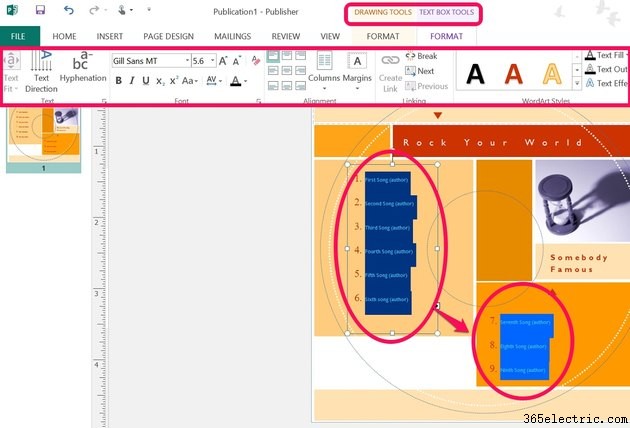
Encuentre más texto y opciones de formato seleccionando el área que desea editar y navegando por las herramientas de dibujo o herramientas de cuadro de texto.
Advertencia
Al cambiar el tamaño de cualquiera de los cuadros de marcador de posición en estas etiquetas, a menudo se cortará el texto en la impresión final. Si debe cambiar el tamaño de algo para que quepa, cambie el tamaño de fuente.
- ·Cómo hacer un DVD Región Onkyo
- ·Cómo imprimir etiquetas de DVD de películas
- ·Cómo hacer un DVD con un reproductor VCR
- ·Cómo conectar un receptor a un reproductor de DVD y un televisor utilizando un modulador RF
- ·Cómo hacer un DVD de karaoke canciones
- ·Cómo hacer una cubierta del DVD de la chaqueta en programas de Microsoft Windows
- ·Cómo hacer tarjetas de llamadas Uso de Microsoft Word
- ·Cómo crear entradas con Microsoft Publisher
- Cómo crear un fondo de imagen difuminado en Microsoft Publisher
- Cómo hacer un banner con Microsoft Publisher
- Cómo ver DVD en una computadora usando Windows Media Player
- Cómo hacer un libro de recetas con Microsoft Word
- Cómo hacer un diagrama de Gantt con Microsoft Project
- Cómo hacer etiquetas de dirección usando una hoja de cálculo de Excel
